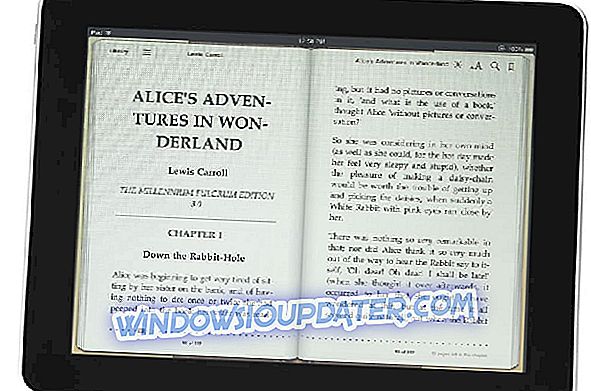Ver una película en Windows Media Player se puede hacer muy fácilmente ya que esta aplicación se implementa en el sistema operativo Windows 8.1 y tiene una interfaz muy fácil de usar, pero es posible que haya tropezado con el problema más molesto que le puede suceder al usar una aplicación y es que el programa se bloquee en medio de una película o justo después de abrirla. Al leer las líneas a continuación, descubrirá qué hacer para aplicar algunos pasos de solución de problemas al sistema operativo y evitar que el Reproductor de Windows Media vuelva a fallar.
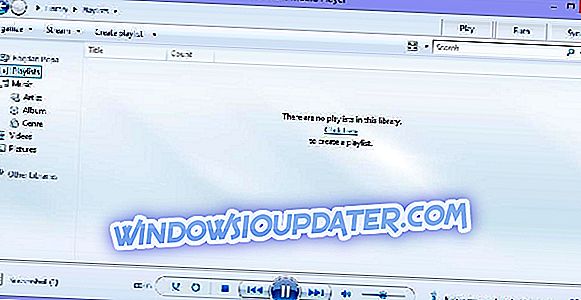
Windows Media Player puede fallar por más de una razón, pero la más común es que los archivos de registro que usan la aplicación podrían haberse dañado o eliminado por una aplicación de terceros. Este problema generalmente aparece cuando actualiza a otra versión de Windows como Windows 8.1 o simplemente instalando una aplicación que interfirió con los archivos de registro para Windows Media Player.
Tutorial para reparar Windows Media Player si se bloquea en Windows 8.1
- Solucionar problemas desde el panel de control
- Ejecutar un escaneo SFC
- Deshabilitar y volver a habilitar aplicaciones de inicio
- Problemas con Windows Media Player en Windows 10 y sus correcciones
Primer método: solucionar problemas desde el panel de control
- Mantenga presionado el botón "Windows" y el botón "X".
- Ahora debería tener frente a usted un menú donde deberá encontrar la función "Panel de control".
- Haga clic izquierdo o toque en el icono "Panel de control".
- Haga clic izquierdo o toque el botón "Ver todo" en esta ventana.
- Debe encontrar allí el solucionador de problemas para "Biblioteca del Reproductor de Windows Media y Configuración del Reproductor de Windows Media"
- Ejecute cada paso de solución de problemas que tenga allí y seleccione "aplicar la corrección" para realizar los cambios en el sistema operativo.
- Cierre las ventanas que ha abierto y reinicie el sistema operativo Windows 8.1.
- Intente iniciar su Windows Media Player y vea si vuelve a fallar.
Segundo método: Ejecutar un escaneo SFC
- Mantenga presionado el botón "Windows" y el botón "X".
- Haga clic derecho en la ventana "Símbolo del sistema" y haga clic izquierdo en Ejecutar como administrador.
Nota: o haga clic con el botón izquierdo en el icono "Símbolo del sistema (Admin)".
- Debes tener delante de ti la ventana del símbolo del sistema con privilegios administrativos.
- Deberá escribir en la ventana del símbolo del sistema lo siguiente: "sfc / scannow" pero sin las comillas.
- Presione el botón "Enter" en el teclado.
- Deje que termine el escaneo SFC.
- Una vez finalizada la exploración de SFC, deberá cerrar la ventana del símbolo del sistema.
- Reinicie el dispositivo Windows 8.1.
- Inténtalo de nuevo y ve si tu Windows Media Player sigue fallando.
Tercer método: deshabilitar y volver a habilitar aplicaciones de inicio
- Desliza el dedo desde el lado derecho de la pantalla.
- Haga clic izquierdo o toque en la función "Buscar".
Nota: Mueva el cursor del mouse hacia la parte inferior derecha de la pantalla para abrir el menú si está usando un mouse.
- En el cuadro de búsqueda, deberá escribir lo siguiente: "msconfig" sin las comillas.
- Abra la ventana "Configuración del sistema".
- Haga clic izquierdo o toque en la pestaña "Servicios" situada en la parte superior de la ventana.
- Marque la casilla junto a "Ocultar todos los servicios de Microsoft".
- Haz clic izquierdo o toca el botón "Deshabilitar todo".
- Haga clic izquierdo o toque en la pestaña "Inicio" situada en la parte superior de la ventana.
- Haga clic izquierdo o toque en la función "Abrir Administrador de tareas".
- Haga clic izquierdo o toque la pestaña "Inicio" en la ventana del Administrador de tareas.
- En la lista que tiene allí, deberá hacer clic en cada aplicación a la vez y hacer clic con el botón izquierdo o tocar la opción "Deshabilitar".
- Cierre la ventana del Administrador de tareas.
- En la ventana "Configuración del sistema" en la pestaña Inicio, tendrá que hacer clic izquierdo en el botón "Aceptar".
- Reinicie su sistema operativo Windows 8.1.
- Después de que los dispositivos se inicien nuevamente, verifique si su Windows Media Player está funcionando.
- Si es así, entonces una de tus aplicaciones que inhabilitaste desde el inicio está interfiriendo con tu Reproductor de Windows Media.
- Si no es así, deberá habilitar las aplicaciones que tenía en el inicio y reiniciar el dispositivo Windows 8.1 de nuevo.
Problemas con Windows Media Player en Windows 10 y sus correcciones
Windows Media Player tiene algunos problemas en Windows 10 también. Si tiene esta versión instalada en su PC o computadora portátil, estos son algunos de los problemas más frecuentes que pueden aparecer y que le molestan. En primer lugar, en Windows 10, WMP simplemente puede desaparecer. Encontrará la solución sobre cómo solucionar este problema en nuestra guía dedicada sobre cómo solucionar la desaparición del Reproductor de Windows Media en Windows 10.
Es posible que WMP no reproduzca algunos tipos de archivos, pero también tenemos una solución para eso, especialmente para archivos AVI que no son reproducidos por Windows Media Player. Si no funciona, le recomendamos que siga los pasos del tutorial sobre cómo agregar un códec AVI en WMP.
Eso es todo, algunos métodos que puede seguir para arreglar su Windows Media Player y evitar que vuelva a fallar durante su uso. Por favor, escríbanos a continuación para cualquier pregunta adicional que pueda tener sobre este tema y le ayudaremos con este problema.